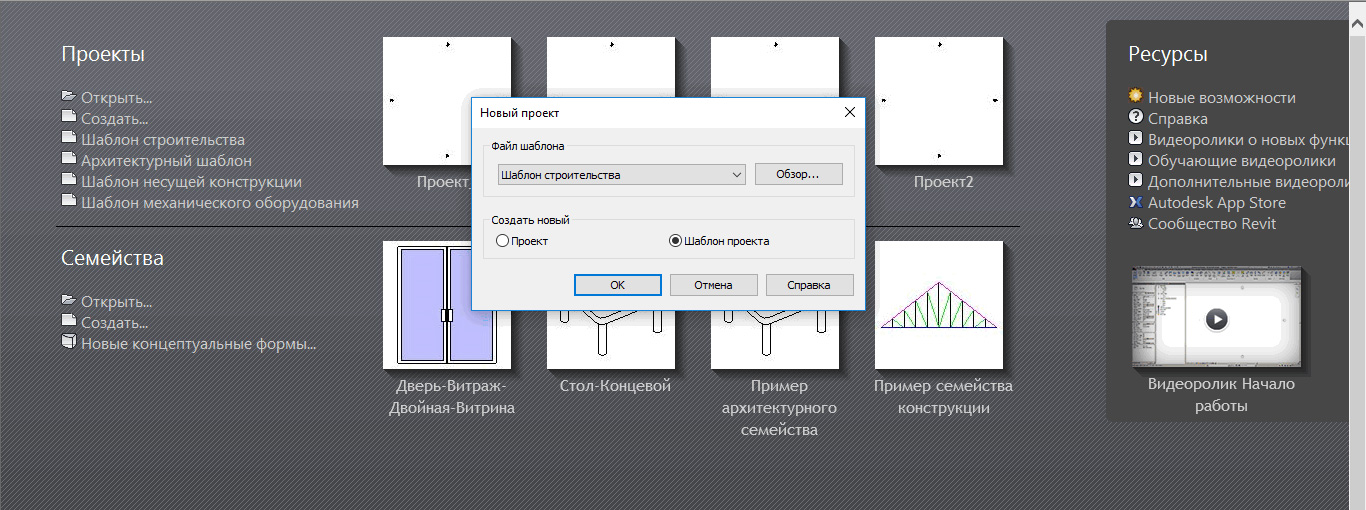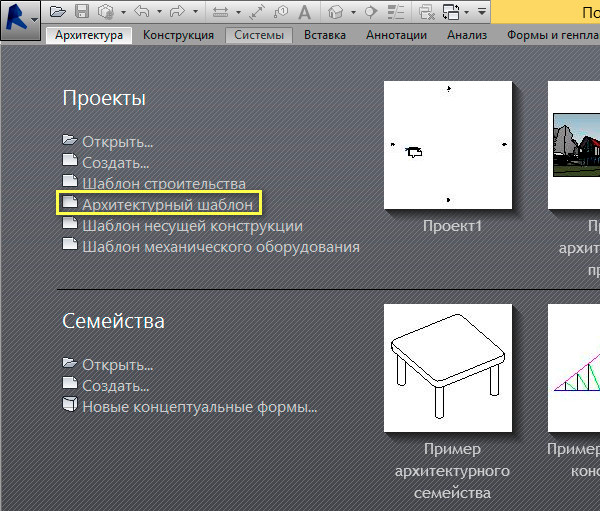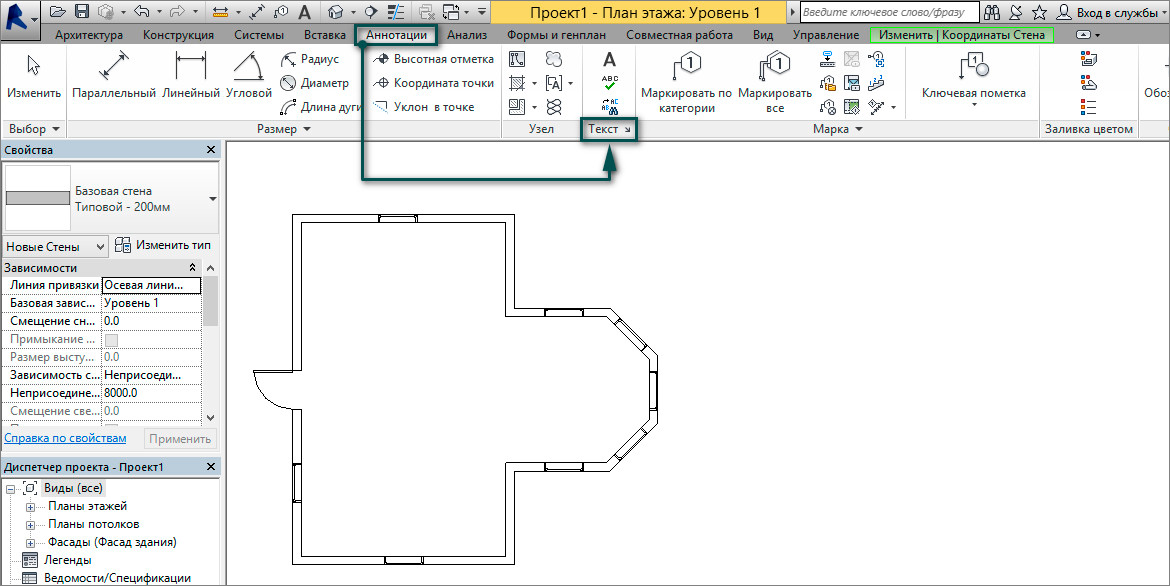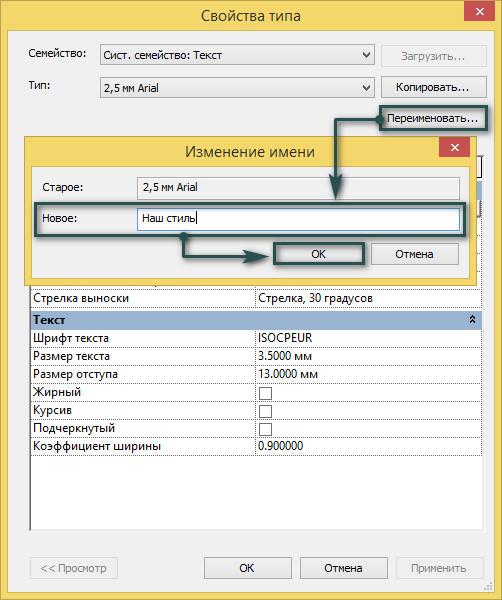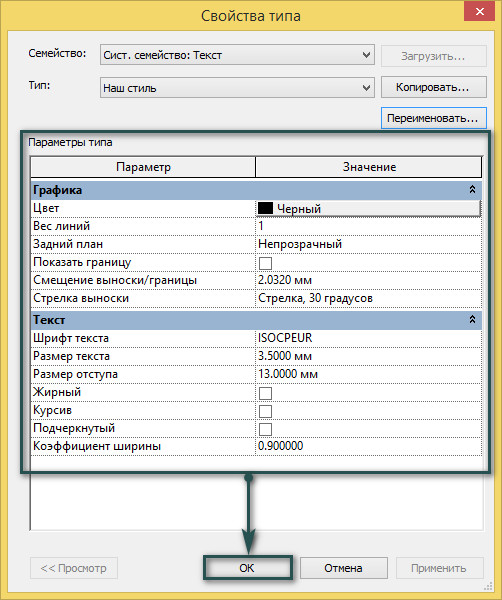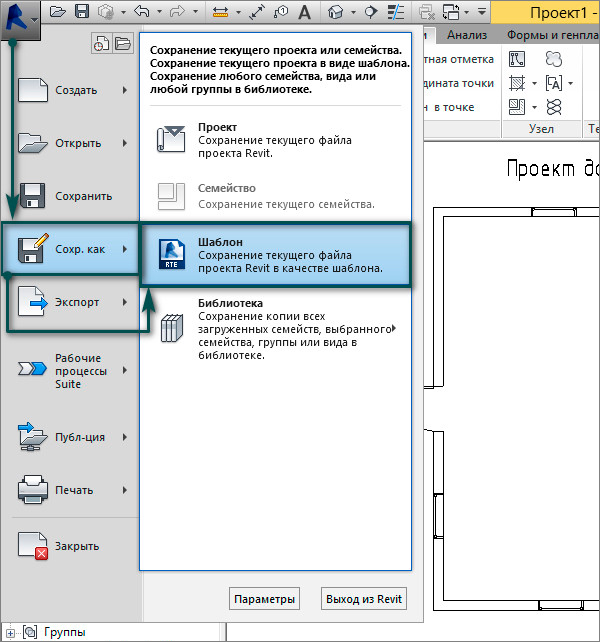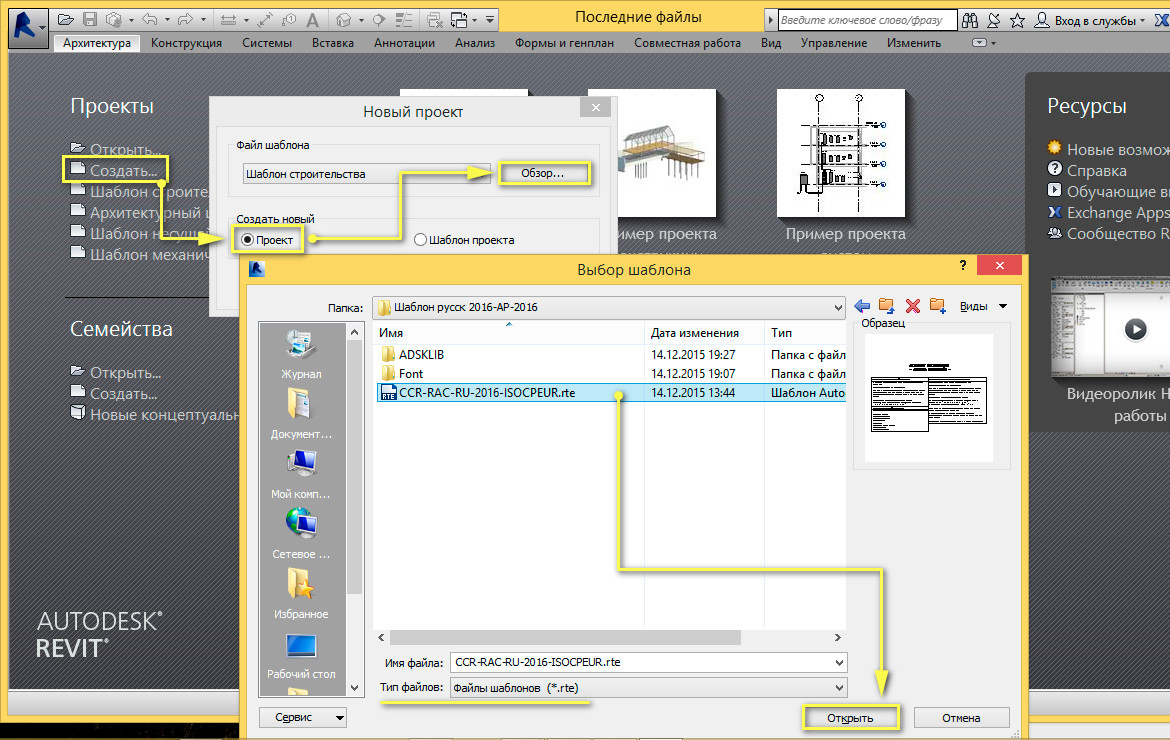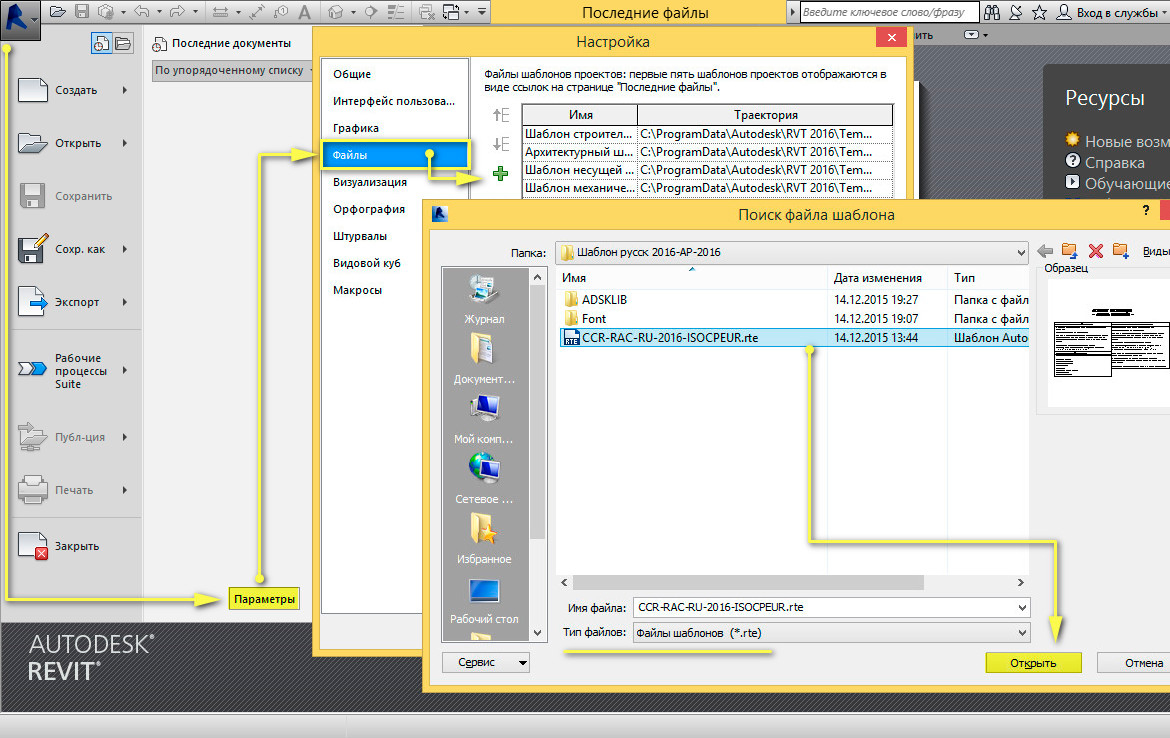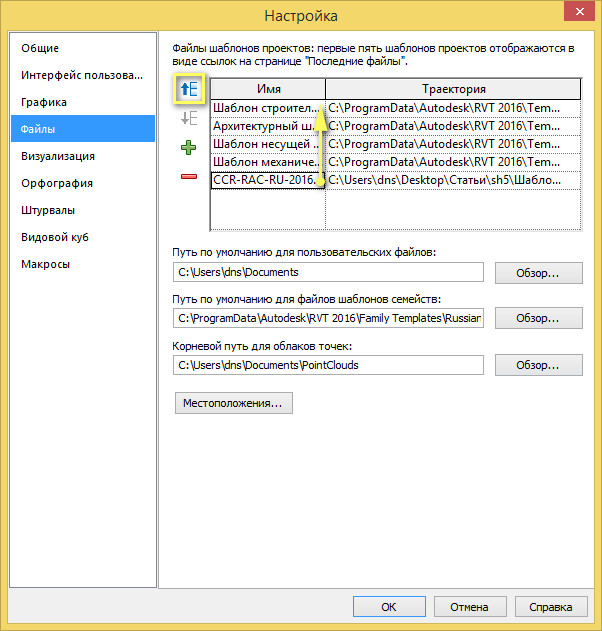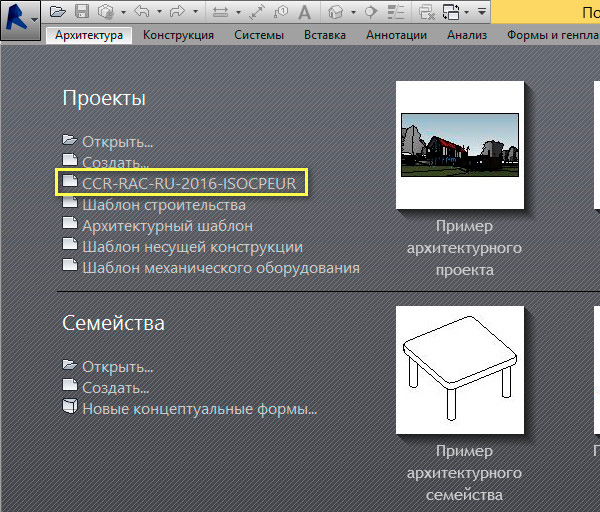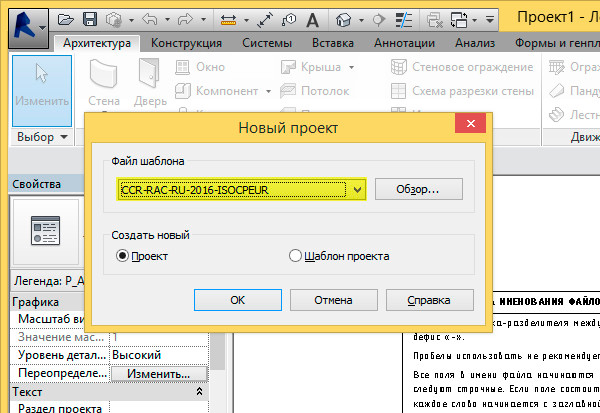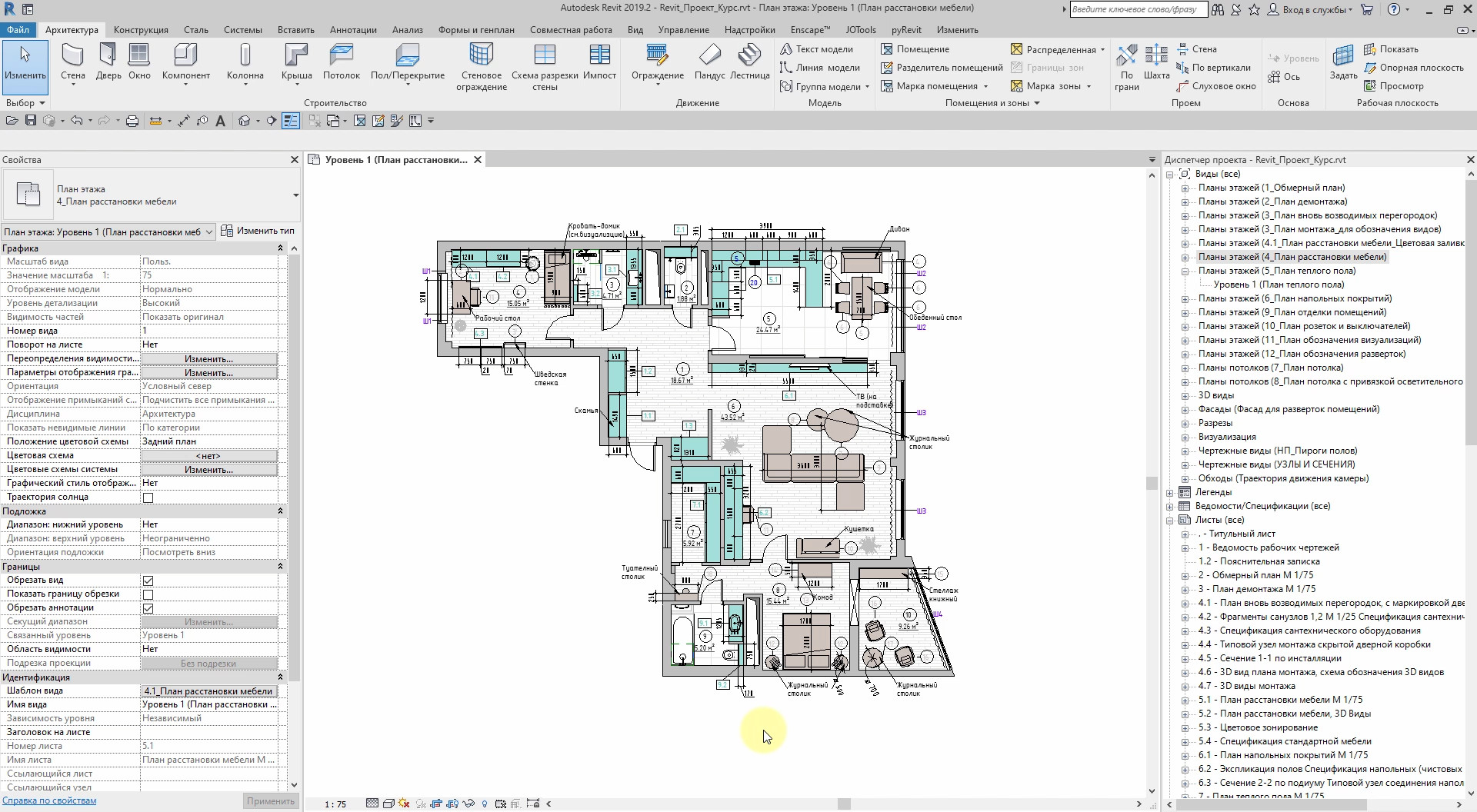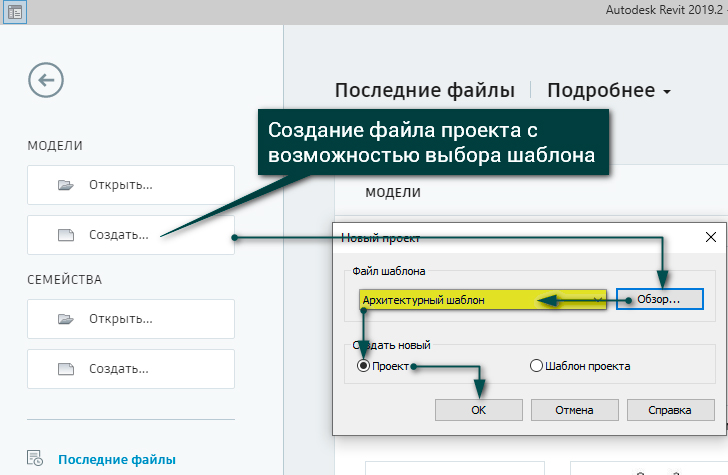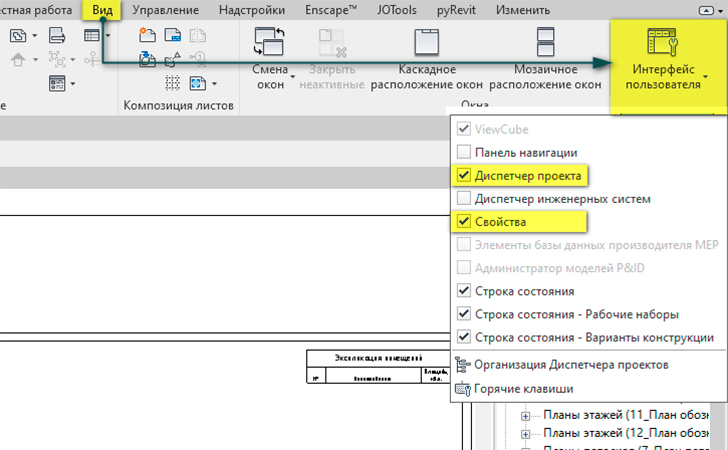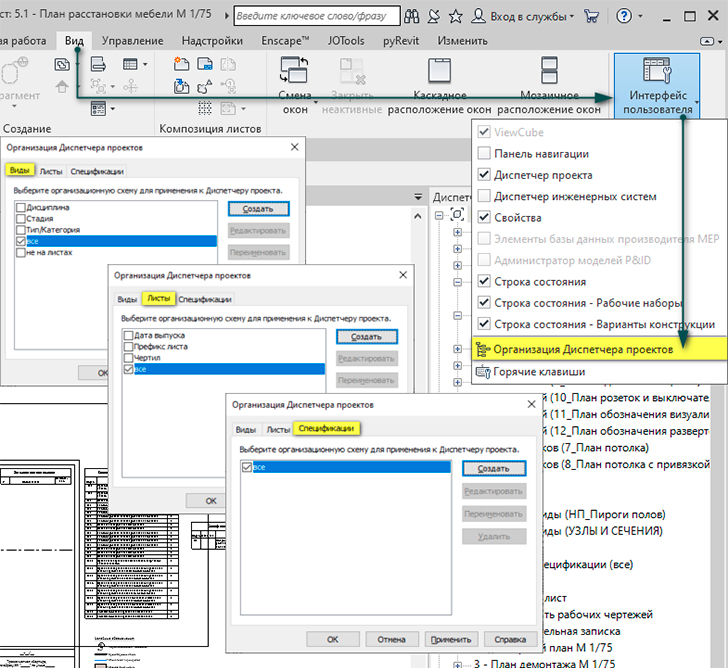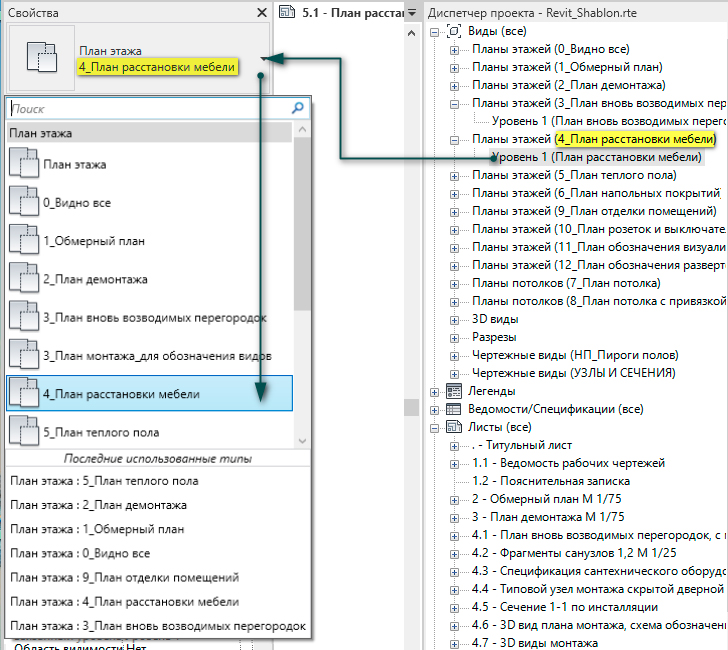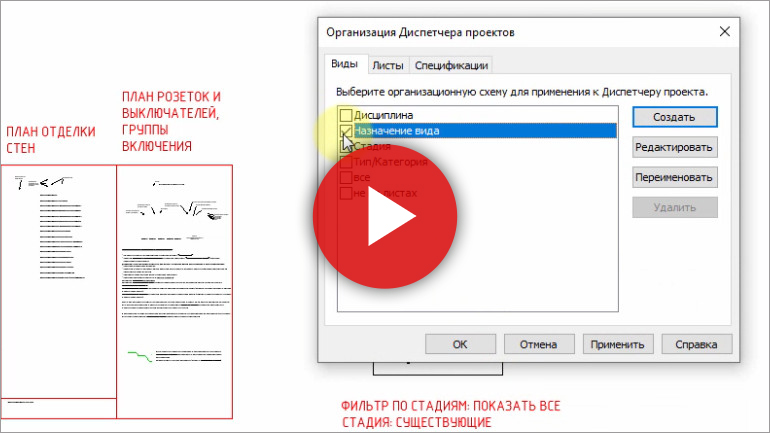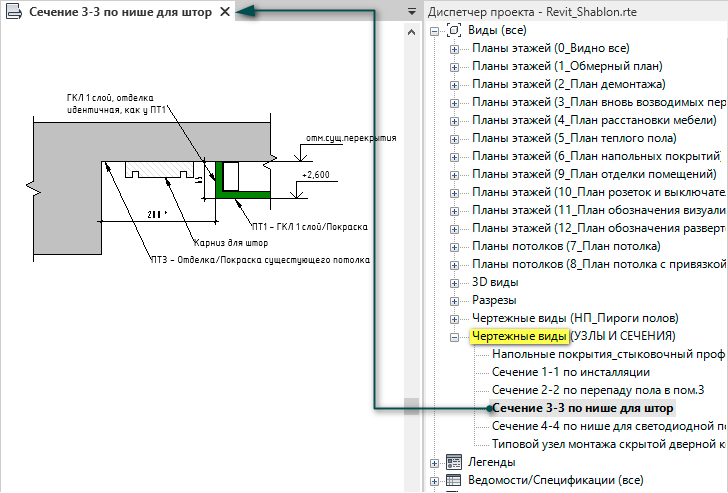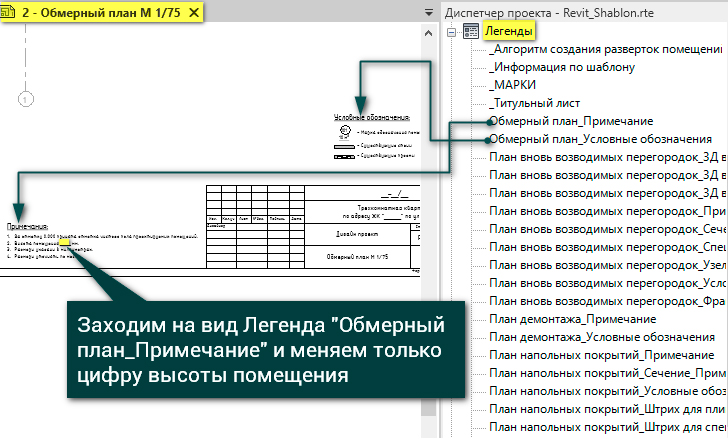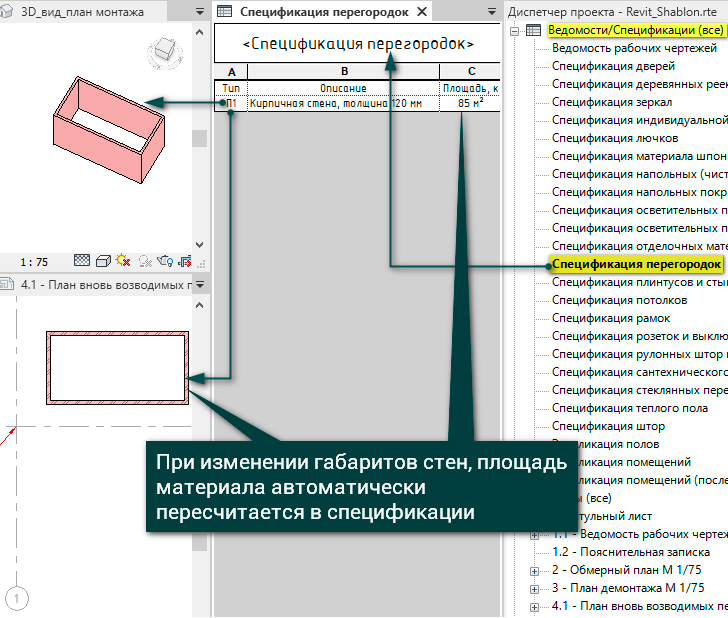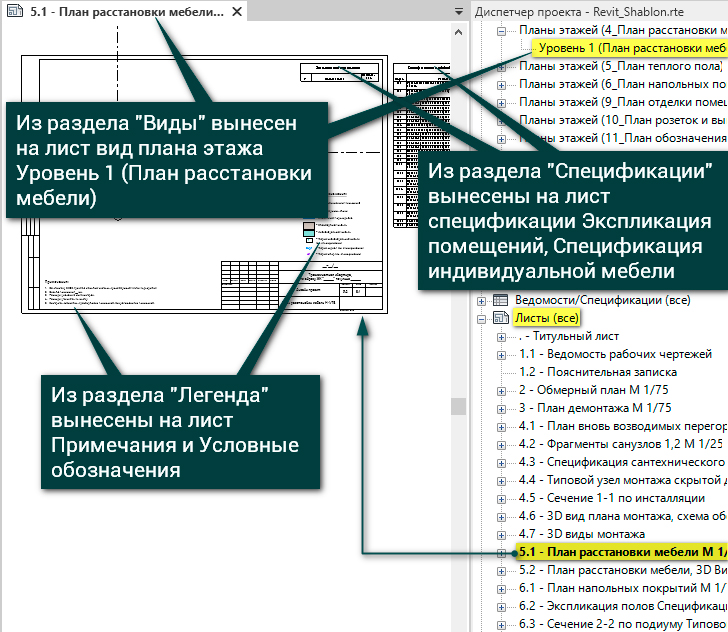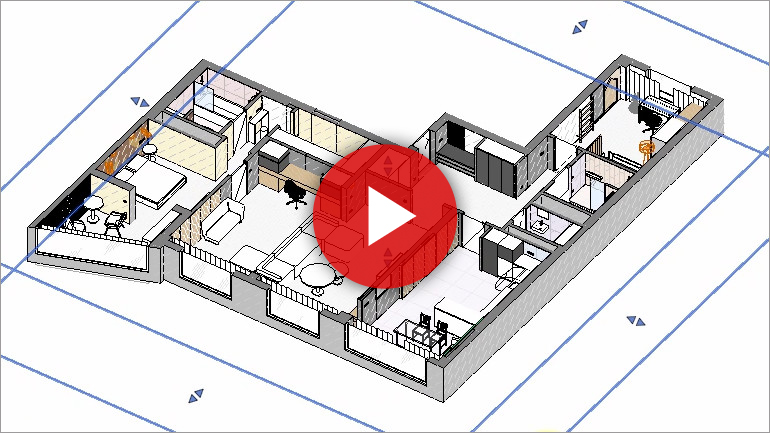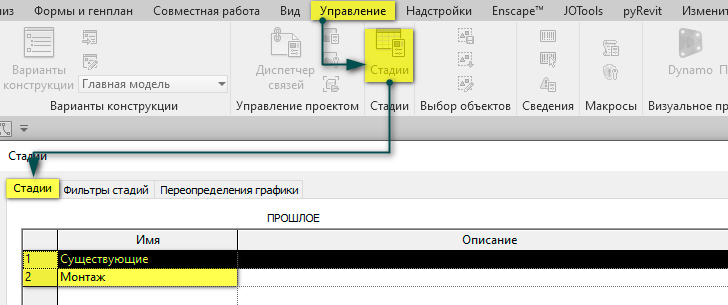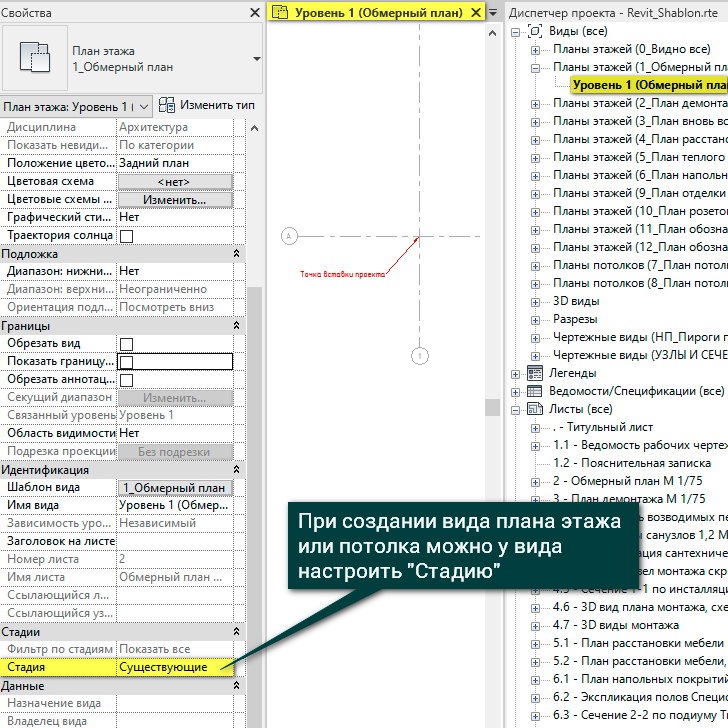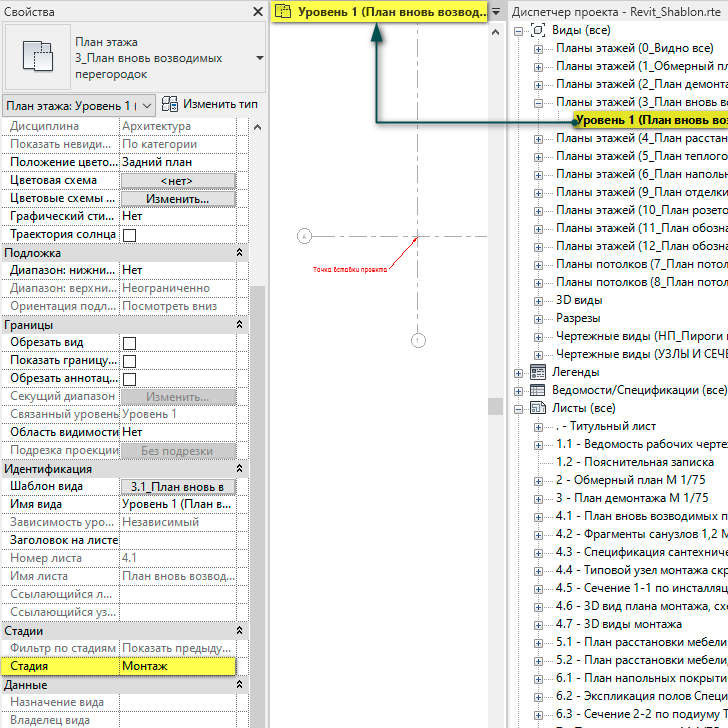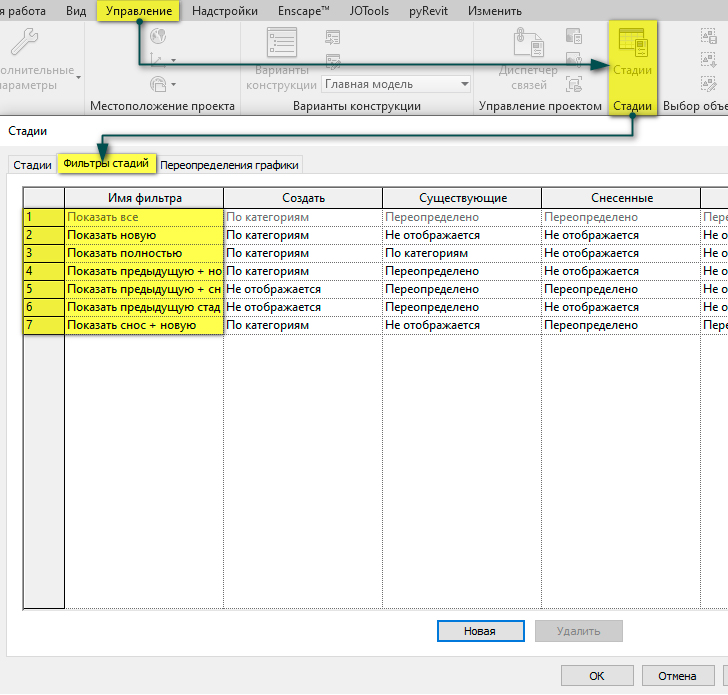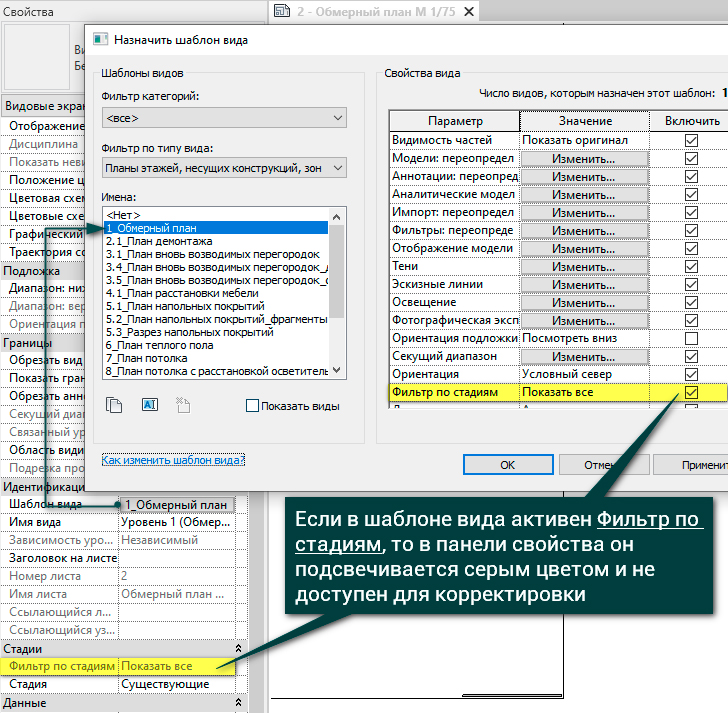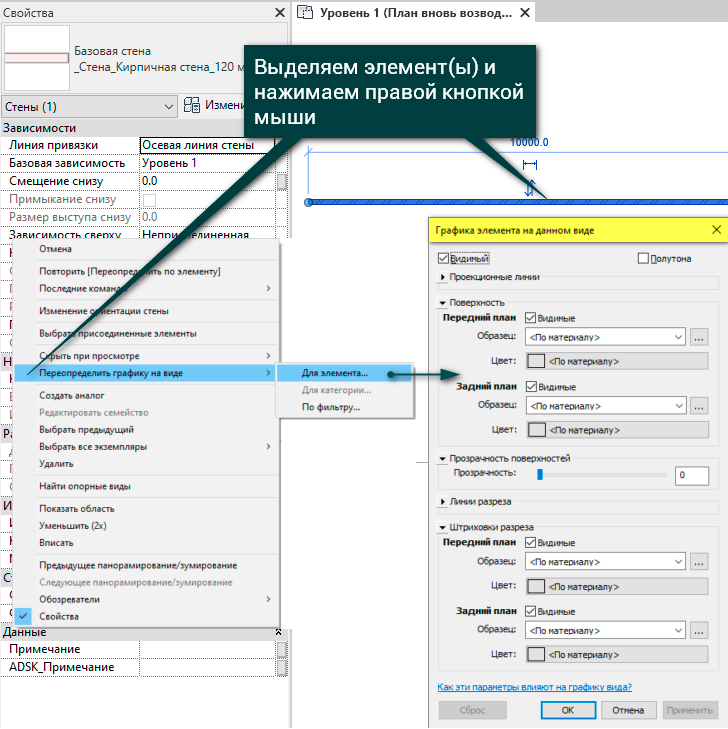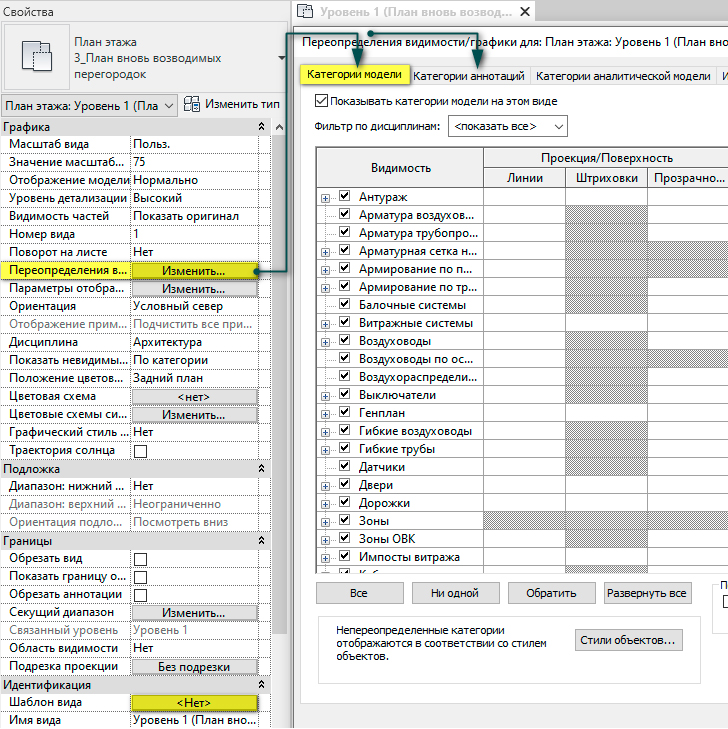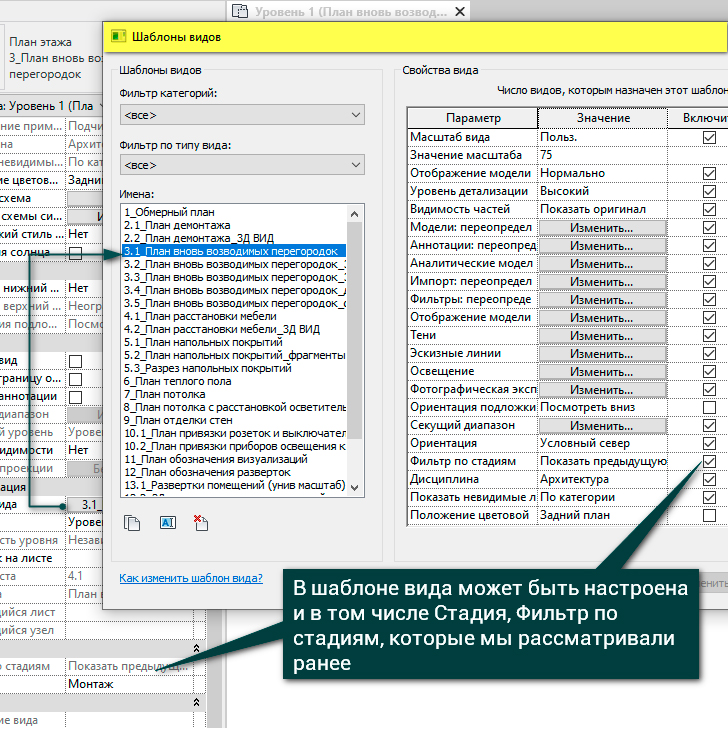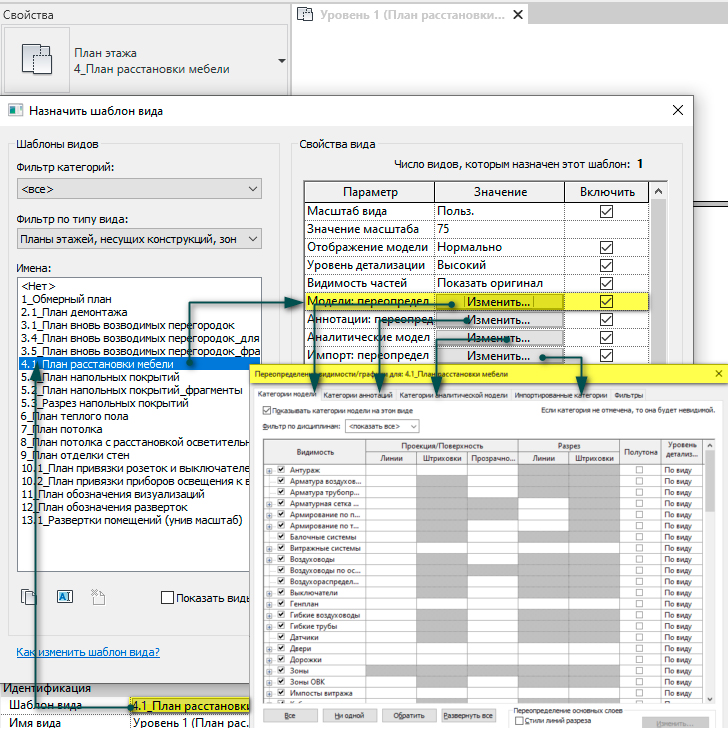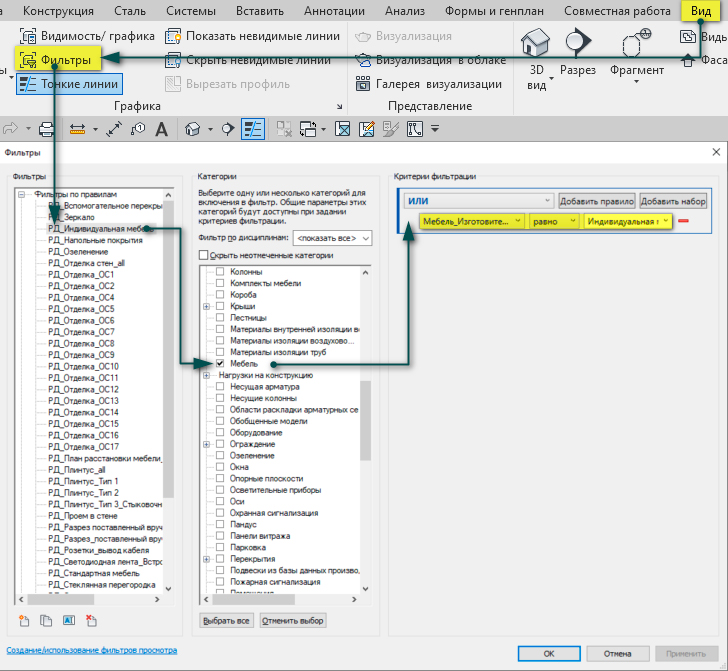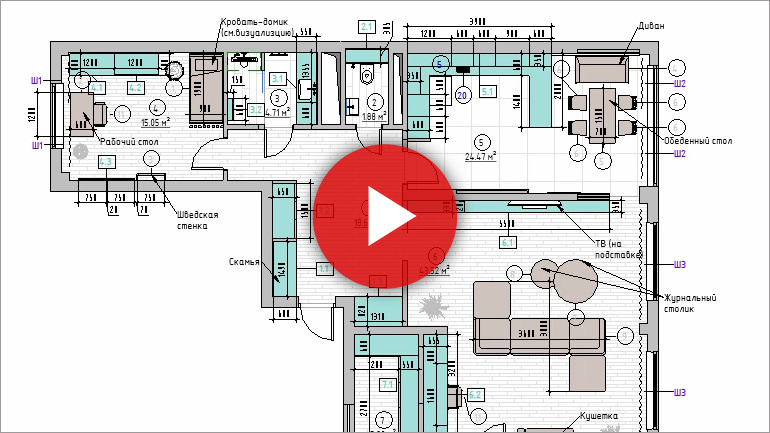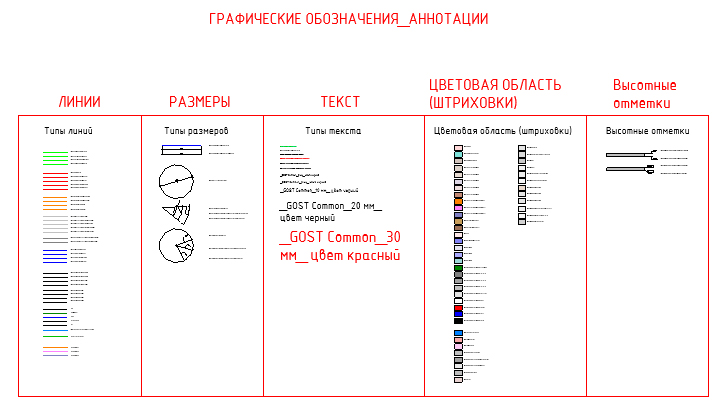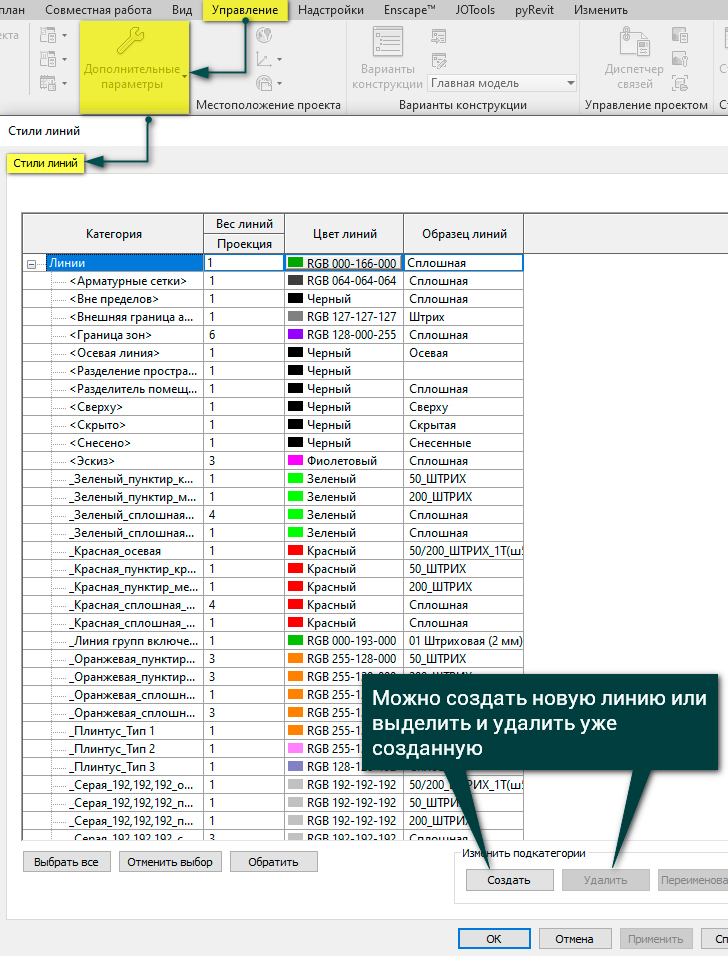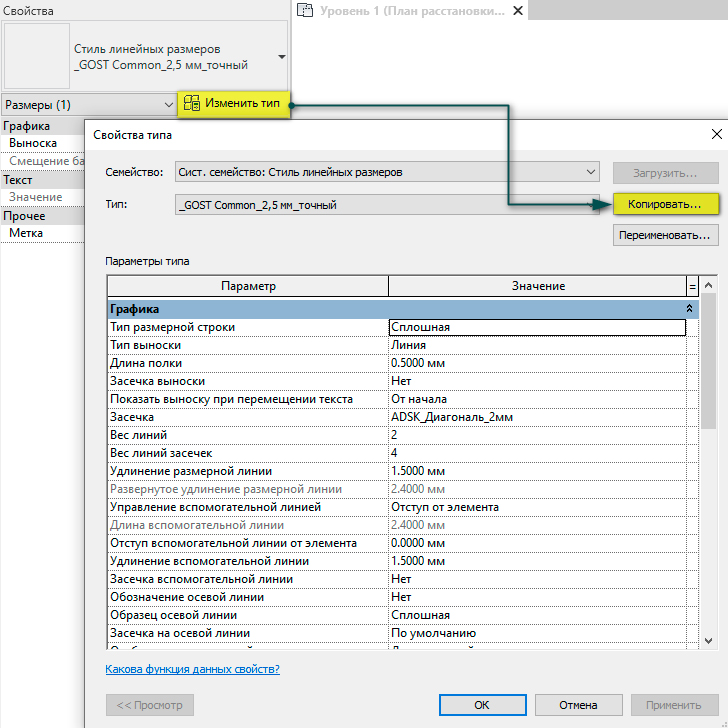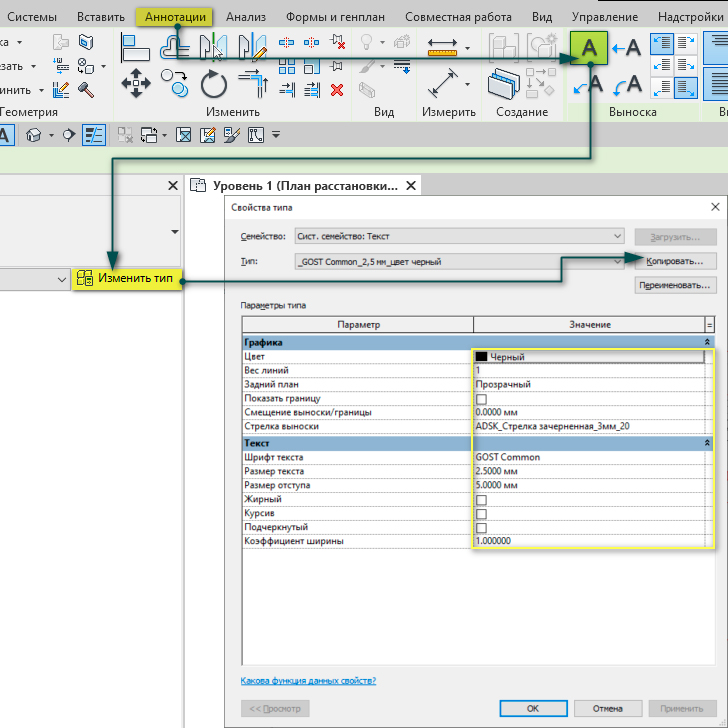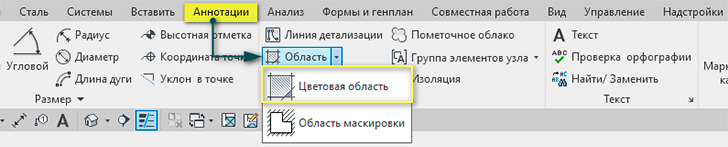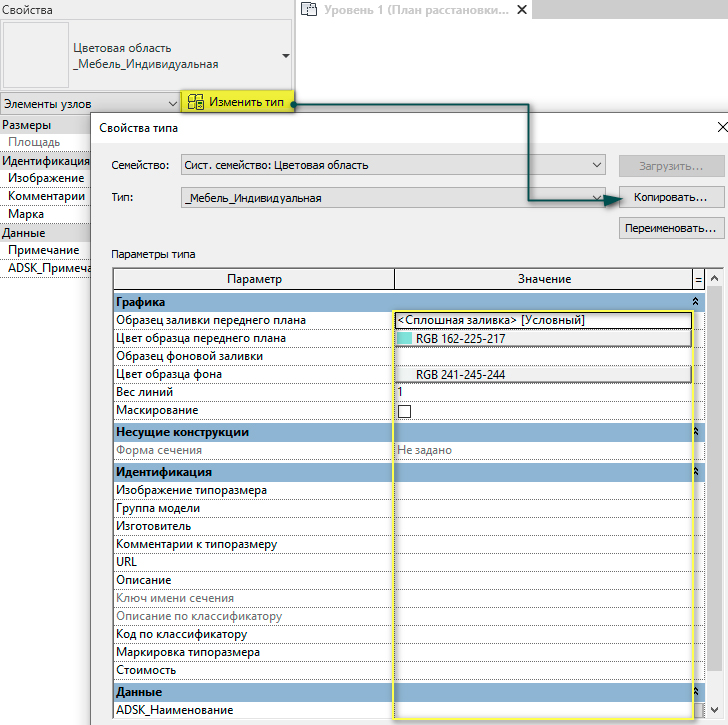Ревит что такое шаблон
Как создать и загрузить шаблон в Revit
Преднастроенные к омпоненты шаблона:
По умолчанию в Revit имеется несколько шаблонов для различных категорий проекта (шаблон строительства, архитектурный шаблон, шаблон несущей конструкции, шаблон механического оборудования). Файл шаблона имеют расширение «.rte». Шаблон не обладает обратной совместимостью, т.е. шаблон, сделанный в Revit 2020, не откроется в более ранних версиях.
Как создать шаблон проекта
Создаем новый файл на основе «Архитектурного шаблона».
Чтобы наш шаблон имел пользовательские настройки, изменим стиль текстовых элементов. В ленте переходим на вкладку Аннотации и выбираем детальную настройку текста.
Настраиваем все необходимые параметры. В данном случае я поменял шрифт текста, размер текста, размер отступа и коэффициент сжатия. Нажимаем «ОК».
Не следует хранить шаблон в системных папках Revit, так как при переустановке или удалении программы файл будет стерт. Рекомендую создать папку на жестком диске (с синхронизацией в облако), тогда файл буден в безопасности и в удобном доступе.
Пользовательский шаблон успешно сохранен, но как вы понимаете, главная задача наполнить шаблон пользовательскими компонентами.
Тут есть 3 пути:
Если вы все же хотите скачать сторонний шаблон, читайте далее..
Как выбрать шаблон Revit?
Постарайтесь подойти к этому выбору ответственно. Выбирайте самый удобный и понятный для вас шаблон. Обратите внимание на следующие пункты:
Определившись с выбором шаблона, прочитайте руководства разработчиков или сами полностью разберитесь, как все сделано и настроено. Далеко не факт, что скаченный шаблон подойдет вам полностью, но вы всегда можете отредактировать его под себя.
Из всех известных мне источников могу порекомендовать только шаблоны официального комъюнити.
После того как вы скачали шаблон, необходимо загрузить его в Revit. Это можно сделать двумя способами:
Способ № 1: В стартовом окне нажимаем Создать, ставим галочку в графе Проект, нажимаем Обзор находим шаблон, он имеет расширение «.rte», и нажимаем открыть.
Можем поместить шаблон на первую строчку таблицы, нажав Е со стрелкой вверх, и нажимаем ОК:
Теперь, при запуске программы, в стартовом окне мы всегда сможем выбрать заргуженый шаблон.
Находясь, непосредственно, в файле можем нажать комбинацию клавиш Ctrl + N, появится окно создания нового проекта с загруженным шаблоном по умолчанию.
Надеюсь наша статья была вам полезна. Успеха в работе!
Преимущества работы с Revit-шаблоном. Часть №1. Общие настройки.
Что такое Шаблон и для чего он нужен?
Шаблон в Revit (далее Шаблон) — это файл (.rte) с настроенной, под конкретные задачи, рабочей средой. На основе Шаблона создается новый файл проекта (.rvt).
В статье рассмотрен Шаблон для проектирования интерьеров из курса “Revit для дизайнеров интерьера”, в котором каждая функция Revit настроена под интерьерное проектирование и собран, накопленный годами материал:
Задача Шаблона – упростить и стандартизировать процесс проектирования; автоматизировать рутинные операции. Мы покажем из каких частей состоит и как настраивается пользовательский шаблон.
Любое проектирование начинается с создания файла проекта, а каждый новый файл проекта создается по Шаблону. Если у вас пока нет своего Шаблона, можно использовать “Архитектурный”, и адаптировать его под ваши задачи.
Чтобы создать файл проекта на основе Шаблона «Архитектурный» открываем стартовое окно программы, нажимаем «Создать» в окне «Новый проект». Через кнопку «Обзор» или из списка выбираем шаблона и нажимаем Ок.
Организация структуры диспетчера проекта
Видимость панелей диспетчера проекта можно включить так:
Вкладка Вид – Интерфейс пользователя
Понять для чего нужен диспетчер проекта проще всего на примере. Если вы занимаетесь проектированием квартир, то в вашем Шаблоне должны быть созданы все виды типовых планов этажа (квартиры) и планов потолков, которые вы чаще используете. Управление этими видами ведется через диспетчер проекта. В диспетчере вы настраиваете структуру проекта (сортировку, группировку, скрытие/отображение, именование, удаление и добавление видов).
Настроев диспетчер в Шаблоне вам не придется тратить время на создание видов и настройку структуры при создании нового файла. Необходимо лишь адаптировать то, что уже есть под конкретный проект.
Допустим, вы используете в каждом проекте план с цветовым зонированием. В Шаблоне создаем дополнительный вид (в ленте вкладка Вид – Виды в плане – План этажа…). Теперь при создании проекта на основе данного Шаблона уже не надо будет тратить время на данную операцию, вид с цветовым зонированием уже будет создан в файле проекта.
В диспетчере проекта можно организовать сортировку удобным для вас способом. Если выбрать орг. схему «Все», то виды планов этажей и потолков будут сортироваться по названию типоразмера вида.
В видео-уроке, который расположен ниже можно увидеть пример, как организовать структуру диспетчера проекта по необходимому вам параметру, например, по параметру Назначение вида.
Чертежные виды
Часто нас спрашивают: “Можно ли в Revit начертить какой-то узел линиями, как в AutoCAD?”
Да, для этого используют чертежные виды.
В Шаблоне возможно собрать множество чертежных видов.
Типовые узлы создаются аннотациями (аннотации – это линии, цветовые области, текст, размеры), которые не будут связаны с моделью.
Например, в проектах вы применяете типовую нишу для штор, один раз необходимо создать данный узел и загрузить в Шаблон, далее при создании нового проекта данный узел необходимо будет только корректировать. Заново создавать не надо.
Легенды
Легенды используют для создания примечаний и условных обозначений на листах.
Вы сэкономите кучу времени, если в Шаблоне уже будут созданы примечания и условные обозначения для каждого листа под вашу задачу.
Спецификации
В Шаблоне может быть настроено множество спецификаций, в которые будут автоматически извлекаться все необходимые параметры конструкций модели, начиная от площадей и объемов и заканчивая стоимостью и сроком эксплуатации материалов.
Пример. Вы создаете стену. Информация об этой стена автоматически заносится в готовую спецификацию, расположенную на нужном листе.
Листы
В Шаблоне можно проделать все рутинные операции: создать множество листов, которые вы чаще используете в проектах; на листы вынести соответствующие виды планов этажей или потолков; разместить необходимые спецификации, примечания, условные обозначения.
А далее, когда вы будете создавать новый проект на основе такого Шаблона, задача сведется к моделированию уникальной геометрии, а проектная документация будет формироваться на автомате.
И так мы разобрались, как можно организовать рабочую среду в Шаблоне. Теперь посмотрим, как это выглядит на практике.
В данном видео-уроке я покажу вам несколько примеров:
Стадии. Фильтр по стадиям
Стадии в Revit позволят показать модель на разных временных этапах проектирования (до реконструкции, после сноса и демонтажа, после возведения и т.д).
В программе Revit можно создать необходимое количество стадий.
Для проектирования интерьеров удобно использовать две стадии, которые могут называться «Существующая» и «Монтаж».
В нашем примере, стадию «Существующие» можно присвоить виду «Обмерный план».
К стадии «Монтаж» будут относиться ВСЕ остальные виды планов этажей и потолков.
Если выбрана стадия «Существующие», то на данном виде будут видны только те элементы, которым применена данная стадия.
И наоборот, если выбрана стадия «Монтаж», то на данном виде будут видны элементы, которым применена стадия возведения «Монтаж».
У каждого вида должен быть настроен фильтр по стадиям, их можно добавлять самостоятельно или использовать стандартные.
Управление – Стадии, вкладка Фильтры стадий
При проектировании интерьеров используются три фильтра стадий:
Фильтр по стадиям можно настроить в Шаблоне вида, если он применен. Если Шаблон вида не применен, то настройка осуществляется в панели свойства.
При создании новых видов планов этажей или потолков, им присваивается таже стадия и фильтр по стадиям что у последнего открытого вида.
Переопределение видимости и графики. Шаблоны видов, фильтры
Переопределять видимость и графику элементов в Revit можно несколькими способами:
Первый способ «ручной». Можно выделить один или несколько элементов, нажать правой кнопкой мыши – Переопределить графику на виде для элемента.
Третий способ (рекомендуемый) – назначение виду шаблона вида.
Создание/редактирование/удаление шаблона видов:
В ленте вкладка Вид – шаблоны видов – Управление шаблонами видов
Назначение шаблона вида
Шаблоны видов обеспечивают колоссальную экономию времени и единую стилистику проекта.
Во втором и третьем способах переопределения графики есть возможность настраивать переопределение по Фильтрам.
Фильтр — это правило, которое применяется к виду для переопределения видимости и графики элементов. Фильтры можно самостоятельно создавать/редактировать/удалять.
В Шаблоне может быть создано множество фильтров, которые необходимы для конкретных задач.
Фильтры можно применять конкретному виду, если не применен никакой шаблон вида.
Фильтры можно настраивать в шаблоне вида.
В данном видео уроке я покажу процесс создания шаблон вида. Разберемся как создать и добавить в него фильтр, и как применить данный шаблон вида к новому виду плана этажа.
Аннотации
Аннотации – это инструменты оформления проектной документации (линии, текст, размеры и выноски). Так же при помощи аннотаций в Revit можно создать типовые узлы.
Для стандартизации ПД необходимо во всех проектах использовать идентичные аннотации, следовательно они также настраиваются в шаблоне.
В Шаблоне должен быть создан набор типовых линий.
Стили линий можно создавать/редактировать/удалять.
В ленте вкладка Управление – Дополнительные параметры – Стили линий.
Для завершения создания эскиза цветовой области необходимо нажать на зеленую галочку в ленте – Выход из режима редактирования
Мы рассмотрели первую часть аспектов настройки Шаблона. Применив такой Шаблон к новому файлу проекта вам больше не придется настраивать диспетчер проекта, виды, шаблоны видов, стадии и фильтры. Не нужно создавать легенды, спецификации, листы и типовые узлы. Все ваши проекты будут иметь един стиль графической подачи и оформления. Это существенно экономит ваше время, нервы и трудозатраты.
В следующей части статьи мы рассмотрим, как можно наполнить свой Revit-шаблон типоразмерами системных и загружаемых семейств.
Revit
Не удалось извлечь оглавление
Создание шаблона вида
Новый шаблон вида можно создать копированием существующего и изменением его свойств. Также шаблон вида можно создать на основе вида проекта или непосредственно в диалоговом окне «Параметры отображения графики».
Создание шаблона вида на основе существующего шаблона вида
Шаблоны для каждого типа вида содержат различные наборы свойств вида. Выберите соответствующий тип вида для создаваемого шаблона.
Опция «Включить» позволяет выбрать свойства, которые будут включены в шаблон вида. Снимите флажок «Включить» для удаления свойств из шаблона. Для свойств, не включенных в шаблон вида, устанавливать значения не требуется. При применении этого шаблона вида данные свойства не переопределяются.
Создание шаблона вида на основе параметров вида проекта
Отображается диалоговое окно «Шаблоны видов».
Опция «Включить» позволяет выбрать свойства, которые будут включены в шаблон вида. Для исключения свойств снимите флажок опции «Включить». Для свойств, не включенных в шаблон вида, устанавливать значения не требуется. При применении этого шаблона вида данные свойства не переопределяются.
Создание шаблона вида в диалоговом окне «Параметры отображения графики»
Отображается диалоговое окно «Шаблоны видов».
Опция «Включить» позволяет выбрать свойства, которые будут включены в шаблон вида. Для исключения свойств снимите флажок опции «Включить». Для свойств, не включенных в шаблон вида, устанавливать значения не требуется. При применении этого шаблона вида данные свойства не переопределяются.
Revit
Не удалось извлечь оглавление
Практические рекомендации: шаблоны проекта
Шаблоны проекта предоставляют пользователям начальную среду для работы и стандартные образцы новых моделей. При создании пользовательских шаблонов проектов учитывайте следующие рекомендации.
Местоположение содержимого
Шаблон проекта может содержать пользовательские семейства (например, основные надписи), элементы модели (например, двери и окна) и аннотационные элементы (например, марки элементов и ссылки на виды). Перед созданием шаблона проекта выберите папку сохранения этих пользовательских семейств для обеспечения простого доступа к ним. Эти пользовательские компоненты можно хранить отдельно от содержимого, поставляемого Autodesk.
Стандарты именования
Наличие четких стандартов именования позволяет организовать шаблоны и облегчить их использование. При анализе каждого элемента этого контрольного списка обдумайте стандарты именования для всех элементов (семейств, видов, материалов и т. д.).
Аннотация
Шаблон проекта должен содержать семейства аннотаций, которые предполагается использовать в модели. Если загрузить аннотацию в шаблон, ее можно будет не загружать при первом использовании модели. Этот метод позволяет сэкономить время и снизить число ошибок, вызванных загрузкой неверного семейства.
Не забудьте сохранить любые изменения, внесенные в семейства аннотации, в папку пользовательского содержимого.
Основные надписи
Создайте семейства основных надписей для всех листов, необходимых для документирования моделей. Загрузите семейства основных надписей в шаблон, чтобы сэкономить время и сократить число ошибок в процессе разработки проекта.
Сохраните все отредактированные семейства основных надписей в папке пользовательского содержимого.
Типы видовых экранов
Типы видовых экранов определяют представление марок названий при размещении вида на листе. Учтите, каким образом обычно расположены листы и создайте все типы видовых экранов, необходимые для проектов. Можно создать типы видовых экранов для экземпляров, если марки названий не требуются. Например, для представлений марка названия может не требоваться. Кроме того, можно создать тип видового экрана на случай, когда марки названий с дополнительной графикой призваны помочь при организации листов. Создайте необходимое число разных типов видовых экранов в файле шаблона, чтобы их не приходилось создавать во время создания документов.
Содержимое
Создайте в шаблоне базовое содержимое системного семейства. Создайте достаточное количество содержимого с учетом стандартных случаев использования в модели. Включите в параметры элемента такие сведения, как ключевые пометки и марки типоразмера. При создании типоразмеров в системных семействах будут использоваться материалы в определениях, поэтому необходимо решить, как материалы будут определены в моделях.
Необходимо также включить в шаблон загружаемых компонентов. При включении в шаблон загружаемых компонентов, таких как двери, окна, колонны и балки, обдумайте, как эти компоненты будут отображаться в спецификации. Включите все общие параметры/параметры проекта, необходимые для загруженных в шаблон компонентов. Если включить в компоненты, загруженные в шаблон, параметры, будет проще создавать спецификации в модели. Введите в параметры в загруженных компонентах соответствующие сведения.
Виды/спецификации/листы
Добавьте в шаблон проекта пустые спецификации. Спецификации можно отформатировать один раз в шаблоне, и тогда этот процесс не придется выполнять для каждого проекта. Создание спецификаций в шаблоне позволяет проверить, что включенные в шаблон компоненты содержат все параметры, необходимые для спецификации.
Шаблон должен содержать «набор видеороликов» для листов, на которых размещены виды и спецификации. Этот набор можно изменять при создании проекта, но включение набора эскизов в шаблон дает представление о том, каким образом необходимо организовать листы.
Типы видов/сортировка Диспетчера
Рассмотрите возможность добавления к категории видов параметров проекта или общих параметров в шаблоне. Эти параметры можно использовать, чтобы упростить организацию информации в Диспетчере проекта при выполнении проекта. Для определения параметров, которые необходимо добавить, сначала обдумайте обычные способы организации и классификации чертежей и листов в проектах. Например, планы можно классифицировать как планы этажей, планы размещения обстановки, укрупненные планы, планы отделки и т. д.
Фильтры
Создайте фильтры видов для использования в проекте в типовых случаях. Если фильтры являются частью шаблона, их можно просто применять к виду без необходимости создания отдельного фильтра для каждого случая. В фильтрах для переопределения видимости используются параметры элемента. Например, фильтр можно использовать для выделения проектируемых стен и дверей на виде. При создании фильтров в проекте подумайте, не следует ли добавить эти фильтры в файлы шаблонов, если требуется создать общий вид.
Ссылки на заполнитель
Если проекты предполагают совместную работу, в ходе которой модели будут связаны друг с другом, обдумайте возможность добавления в шаблон проекта ссылки на заполнитель. Ссылка на заполнитель — это пустой проект. В шаблоне для ссылки можно задать элементы управления видимостью, чтобы позволяет определять способ отображения связанной модели. При использовании шаблона для создания проекта ссылка на заполнитель будет вести к связанной модели, к которой будут также применяться элементы управления видимостью, указанные в шаблоне. Это позволяет сэкономить время при работе со связанными моделями благодаря возможности однократного создания общих настроек видимости в шаблоне.
Шаблоны видов
Создайте шаблоны видов для различных типов видов, используемых в проекте. Шаблоны видов используются для быстрого назначения параметров видимости на видах. Создание шаблонов видов в шаблоне проекта обеспечивает согласованность видов в разных проектах.
Материалы и образцы штриховки
Создайте в шаблоне проекта библиотеку материалов. При создании материалов учитывайте не только их представление, но также возможность создания для них ключевых пометок и их использование в ведомости материалов. Например, можно сделать так, чтобы различные материалы представляли деревянную обрешетку разного размера или гипсокартон разной толщины. Эти материалы выглядят одинаково, но для них создаются разные ключевые пометки и они по-разному отображаются в ведомости материалов.
В шаблоне также можно задать штриховки для поверхности материала и штриховки в сечении, причем они создаются специально для каждого материала. Это помогает сократить число ошибок при выборе штриховок для новых материалов.
Стили линий
Определите стили линий для шаблона с помощью инструмента «Управление» 

Стили объектов/веса линий
Задайте в шаблоне проекта стили объектов и веса линий таким образом, чтобы графики результатов удовлетворяли вашим требованиям. Сначала задайте веса линий стиля объекта. Эти значения задаются относительно друг друга и представляют желаемый способ графического отображения элементов рядом друг с другом. Чтобы облегчить настройки стилей объектов в шаблоне:
Эти действия, возможно, потребуется повторить несколько раз, улучшая стили объектов и веса линий для каждого масштаба.